Как подключить Vizio TV к WiFi без пульта дистанционного управления (шаг за шагом) • TechRT
Вам интересно, как подключить Vizio TV к Wi-Fi без пульта? Не волнуйся! Вы можете использовать альтернативные варианты для подключения телевизора к WiFi и доступа ко всем вашим любимым потоковым сервисам и приложениям.
Ниже мы объясним, как подключить Vizio TV к сети WI-FI без пульта дистанционного управления.
Продолжай читать!
Можно ли подключить Vizio TV к WiFi без пульта?
Да, это возможно. Есть разные способы добиться этого. Во-первых, вы можете подключиться с помощью приложения Vizio SmartCast, которое работает с Android или iPhone. Используйте клавиатуру USB или кабель Ethernet. Вы также можете приобрести ИК-пульт или универсальный пульт.
5 способов подключить Vizio TV к домашнему Wi-Fi без пульта дистанционного управления?
1. Использование USB-клавиатуры
Большинство смарт-телевизоров оснащены USB-разъемами, к которым можно подключать такие аксессуары, как USB-клавиатура. В большинстве случаев смарт-телевизоры Vizio могут самостоятельно настроить USB-клавиатуру; все, что вам нужно сделать, это подключить устройство к соответствующему порту.
Порт USB на телевизоре Vizio находится сбоку или на задней панели, в зависимости от модели.
Следуйте приведенным ниже инструкциям, чтобы узнать, поддерживает ли ваш телевизор Vizio эти устройства.
- Сначала Vizio TV следует подключить к USB-клавиатуре.
- Проверьте, работает ли клавиатура вашего телевизора.
- Зайдите в настройки Wi-Fi.
- Подключиться к сети Wi-Fi.
2. Использование кабеля Ethernet
Телевизоры Vizio имеют разъем Ethernet, который позволяет напрямую подключаться к маршрутизатору. Это наиболее распространенный тип подключения, поскольку он может обеспечить более надежное подключение к Интернету.
- Начните с вставки другого конца кабеля Ethernet в порт Ethernet телевизора.
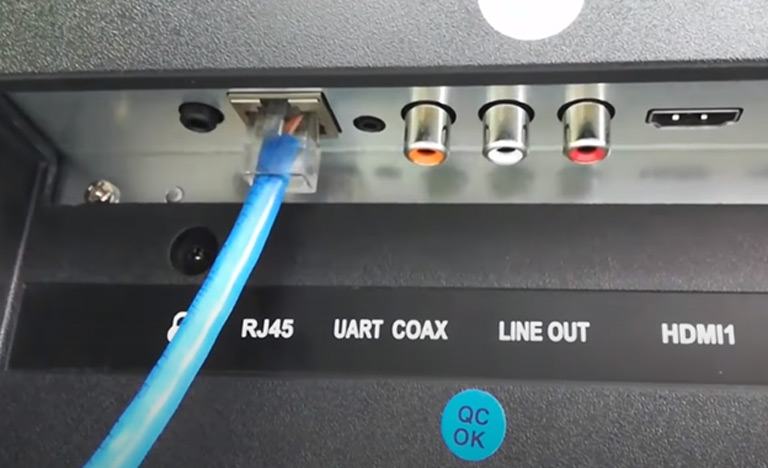
- Затем подключите свободный конец кабеля Ethernet к порту маршрутизатора.

- Нажмите кнопку питания, чтобы включить телевизор Vizio.
- На телевизоре Vizio выберите пункт меню.
- В меню выберите «Домашняя сеть».
- На этом экране у вас будет возможность выбрать тип подключения. Выберите «Проводная сеть».
3. Использование Vizio SmartCast
Vizio SmartCast — это приложение, которое поможет вам управлять телевизором Vizio с помощью смартфона. Вам нужно будет получить его на свой телефон и использовать для подключения к телевизору через WI-FI.
- Загрузите приложение Vizio SmartCast из App Store или Google Play магазин.
- У вас есть два варианта: создать учетную запись или использовать приложение в качестве гостя.
- На экране появится приглашение «Выберите устройство». Это заставит приложение искать ближайшие устройства.
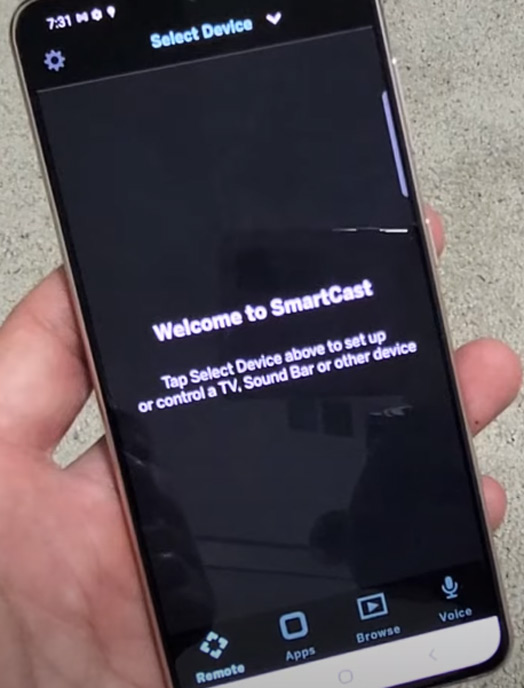
- Далее нажмите «Начать».
- Выберите телевизор в качестве устройства, к которому хотите подключиться.
- Ваш телевизор Vizio должен отображать 4-значный PIN-код. Введите этот пин-код непосредственно в приложение.
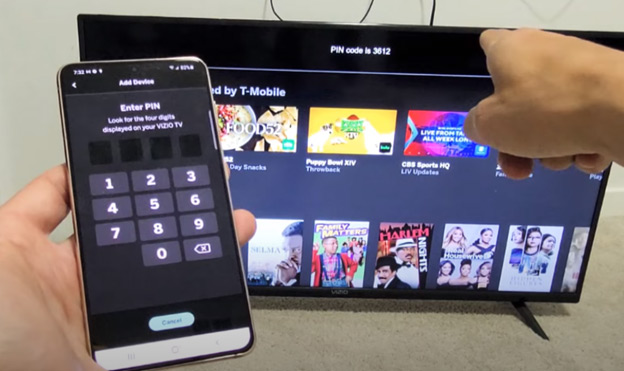
- Теперь соединение должно быть завершено. Настройте свой WiFi с помощью смартфона в качестве пульта дистанционного управления!
4. Использование универсального пульта
Универсальный пульт по-прежнему позволяет управлять телевизором Vizio. Это дешевле и дает вам доступ к функциям вашего телевизора Vizio.
Во-первых, вы должны найти универсальный пульт, совместимый с вашим телевизором Vizio. Хорошей новостью является то, что эти пульты совместимы с большинством телевизоров.
После того, как вы определили, что выбранный вами универсальный пульт ДУ совместим, следуйте приведенным ниже инструкциям, чтобы связать его с телевизором Vizio. После этого вы сможете подключить Vizio TV к WI-FI.
- Убедитесь, что ваш телевизор включен, нажав кнопку питания вручную.
- На универсальном пульте нажмите и удерживайте кнопку «ТВ». Удерживайте ее в течение пяти секунд или пока светодиод вашего пульта не начнет мигать.
- Найди свой код телевизора. Каждая марка телевизора включает в себя набор кодов, которые связывают пульт дистанционного управления с устройством.
- Используйте цифровые кнопки на пульте дистанционного управления, чтобы ввести код.
- После того, как вы ввели код, быстро нажмите кнопку питания на пульте дистанционного управления.
После сопряжения его с телевизором Vizio теперь вы можете использовать универсальный пульт для подключения к WiFi. Завершите этот процесс, выполнив шаги, перечисленные ниже.
- Убедитесь, что телевизор включен и пульт дистанционного управления работает правильно.
- На пульте найдите и удерживайте кнопку «Меню».
- На экране меню выберите опцию «Сеть».
- Ваш телевизор Vizio теперь будет искать сети WiFi.
- Из списка доступных подключений выберите свою сеть.
- Введите пароль WiFi, и ваш телевизор будет подключен к WI-FI.
5. Использование удаленного приложения с ИК-подключением
Получите приложение ИК (инфракрасного) дистанционного управления для своего телефона или планшета, чтобы решить эту проблему. Многие удаленные приложения используют ИК-технологию, поэтому сначала следует убедиться, что в вашем телефоне есть встроенный ИК-датчик.
Проверьте характеристики своего телефона, чтобы узнать, есть ли в нем встроенный ИК-передатчик (датчик). ИК-бластер входит в стандартную комплектацию большинства Android-смартфонов. К сожалению, в iPhone нет этой функции.
Чтобы подключиться к WiFi с помощью приложения ИК-пульта, выполните следующие действия.
- Получите ИК-пульт дистанционного управления для приложения Vizio TV в App Store или Google PlayStore и установите его.
- Откройте приложение и выберите ИК-интерфейс.
- Направьте смартфон на телевизор.
- Чтобы включить телевизор, нажмите кнопку питания в приложении.
- На телевизоре Vizio выберите Сеть в меню.
- Выберите свою домашнюю сеть и введите пароль WiFi.
- Выберите «Подключиться».
Как устранить неполадки с телевизором Vizio, который не подключается к Wi-Fi
1. Проверьте настройки DHCP
DHCP (протокол динамической конфигурации хоста) позволяет вашему телевизору и маршрутизатору работать вместе. Удерживайте и нажмите кнопку «Меню» на пульте Vizio и выберите «Сеть». Затем перейдите к ручной настройке и выберите DHCP. Проверьте, выключен ли DHCP. Если он включен, нажмите стрелку вправо, чтобы выключить его, затем нажмите еще раз, чтобы включить его.
2. Выключите и снова включите телевизор и маршрутизатор.
Выключите телевизор, отключите его от питания и сделайте то же самое с маршрутизатором. Подключите телевизор и маршрутизатор обратно, чтобы проверить, соединяется ли он.
3. Сбросьте Vizio TV
Попробуйте сбросить телевизор к заводским настройкам, если ничего не помогает.
- Нажмите кнопку «Меню» на пульте дистанционного управления VIZIO.
- Выберите «Система» с помощью кнопок со стрелками на пульте дистанционного управления, затем выберите «ОК».
- Выберите Сброс и Админ.
- Выберите «Восстановить заводские настройки телевизора».
- Если родительский код не был сброшен вручную, введите 0000 при запросе пароля.
- Выберите Сброс.
- Дайте телевизору выключиться, а затем он перезапустится. Оттуда вы можете подключить его к WI-FI.
Часто задаваемые вопросы

Как вручную подключить телевизор Vizio к WiFi?
Вам следует подключить USB-клавиатуру или кабель Ethernet к телевизору Vizio, если вы хотите вручную подключить устройство к WiFi без использования пульта дистанционного управления. После подключения перейдите в Меню > Сеть > Настроить соединение WiFi.
Что делать, если я потерял пульт от телевизора Vizio?
Вы можете использовать удаленное приложение для управления телевизором Vizio без пульта дистанционного управления. Это означает, что вы все равно можете включить телевизор, даже если потеряете пульт. В зависимости от вашего устройства загрузите приложение Vizio SmartCast для iOS или Android из App Store или Google Play. Затем выполните шаги, описанные в статье, чтобы настроить приложение и использовать его в качестве пульта дистанционного управления.
Как мне попасть в меню на моем телевизоре Vizio без пульта дистанционного управления?
Установите приложение Vizio SmartCast на свой телефон и откройте его.
Нажмите на значок управления. Выберите «Устройства», а затем выберите свой телевизор из появившегося списка. Вы можете перейти к пункту «Меню».
Заключение
Мы надеемся, что после прочтения этой статьи у вас не возникнет проблем, даже если вы потеряете пульт. Вы можете подключить свой телевизор Vizio к Wi-Fi без пульта дистанционного управления проще, чем вы можете себе представить. Просто используйте следующее:
- USB-клавиатура
- Приложение Vizio SmartCast
- Удаленное приложение с поддержкой ИК
- универсальный пульт
- Ethernet-кабель
Оптимальным вариантом будет покупка нового пульта Vizio.






